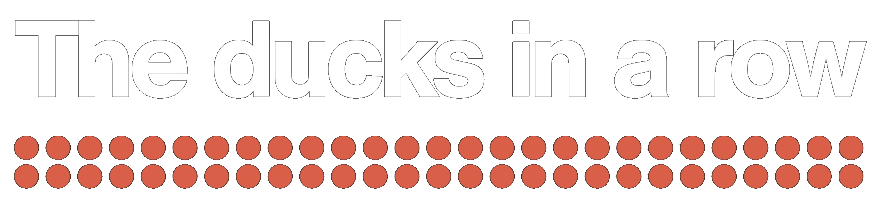Al conectar Google Analytics y power BI podemos obtener el poder de visualización de Power BI con los datos que proporciona Google Analytics. Es una manera muy potente de analizar el tráfico de un sitio web desde distintos puntos de vista y con distintas segmentaciones de sus visitantes. Personalizar paneles de control e informes permite resaltar la información más importante para el negocio. Los datos se actualizan automáticamente una vez al día.
Power BI es la herramienta de visualización más potente de Microsoft. Ofrece gratuitamente 1GB de datos por usuario, y ha sido nombrada líder según la última versión de Gartner Magic Quadrant. Puede conectarse a una gran variedad de fuentes de datos. Conectando Google Analytics puedes analizar los datos de tu sitio web y así encontrar patrones y anomalías en ellos.
Como conectar Google Analytics en Power BI
Los pasos son los siguientes:
1- Darse de alta o estar dado de alta como usuario en el cloud de Power BI con tu email del trabajo.
2- Añadir una nueva fuente de datos con API integrada.

3- Seleccionar Google Analytics para añadir Google Analytics en Power BI

4- Si sólo hemos iniciado sesión con un único usuario de google, empezamos con la configuración de la autentificación. En otro caso usa una ventana en incógnito o cierra sesión en Google antes de empezar.

5- Una vez se hayan otorgado los permisos necesarios, se selecciona la cuenta, propiedad y vista de la que importar datos.

Cuenta gratis y cuenta pro
Con la cuenta gratis tienes limitaciones de espacio y de frecuencia de refresco. La cuenta PRO tiene un precio muy competitivo (€8,40 por usuario por mes), además ahora Microsoft ha lanzado un periodo de prueba de 12 meses de la cuenta pro.
Si usas la cuenta gratuita con un solo refresco diariao, algún día te podrías encontrar que falla el refresco diario.

Puedes ver el estado de todas tus fuentes de datos. Y ejecutar un refresco manual.

Obtener conocimiento con Power BI
Una vez importados los datos de Google Analytics crea un Dashboard estándar. Si entras en el Dashboard, puedes ir al detalle de un informe y pulsar “Edit report” y varas que sólo dispones de datos de Google Analytics sin posibilidad de cruzar con otras fuentes de datos.
El resultado de un buen análisis debería ser un listado de acciones recomendadas. No nos debemos quedar ahí, debemos conseguir la accionabilidad de los datos.
En vez de personalizar el Dashboard estándar o puedes crear otro Dashboard adicional usando más fuentes de datos además de Google Analytics. Para que las acciones recomendadas sean creíbles debemos cruzar los datos de las fuentes más fiables y no sólo de Google Analytics.
Además podrás aprovechar mucho mejor la funcionalidad de “Get insights” de Power BI
Bonus: Facebook Ads y Bing ads
No hay integración nativa a Facebook Ads o Bing Ads. Deberías integrar los datos en PowerBI usando scripting de Power Query o procesos ETL más robustos. Si quieres, puedes votar las ideas para nuevos conectores aquí y aquí.
Acciones recomendadas
No hagas los análisis usando sólo los informes de Google Analytics. Hacer los análisis con herramientas de Business Intelligence representa un cambio en la cultura de datos de una empresa. No se trata de optimizar el diseño de una web, se trata de optimizar tu negocio.
La integración de tus datos financieros puede ser la diferencia entre recomendar cambios en la web o recomendar cambios en el negocio. La perspectiva integral de los datos permite movernos de una perspectiva con datos aislados de una área determinada a una perspectiva con una visión completa de todos los datos del negocio. En otras palabras, no se trata de tener otro Google Analytics en Power BI. Este cambio de mentalidad, entre otros aspectos, permite elaborar hipótesis de negocio y optimización más complejos y granulares.
Empieza ya analizando con una visión integral de tu negocio.